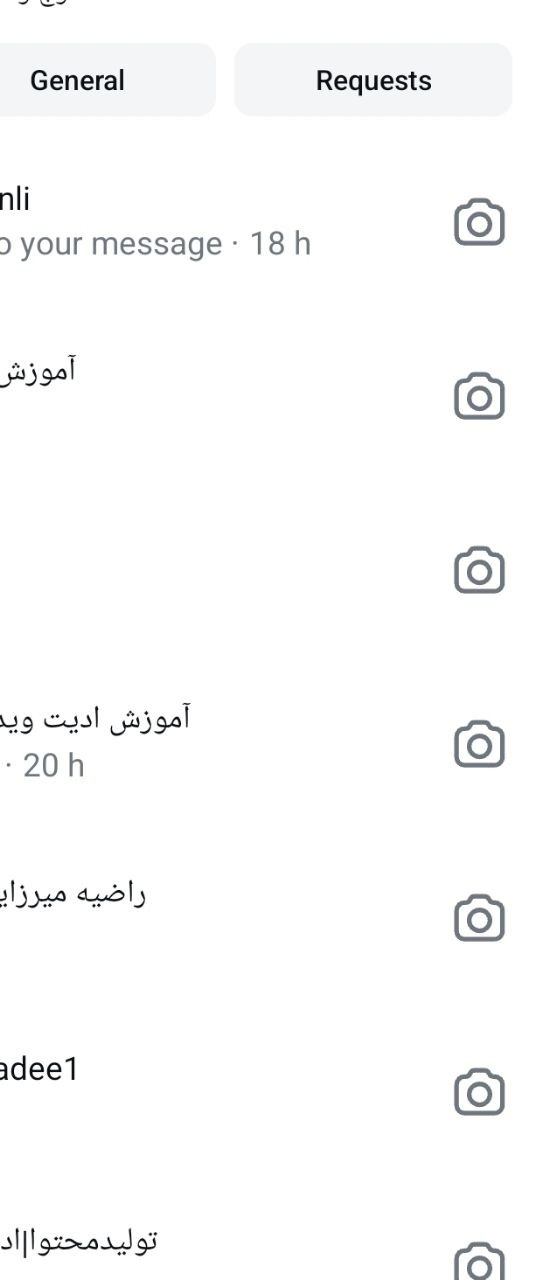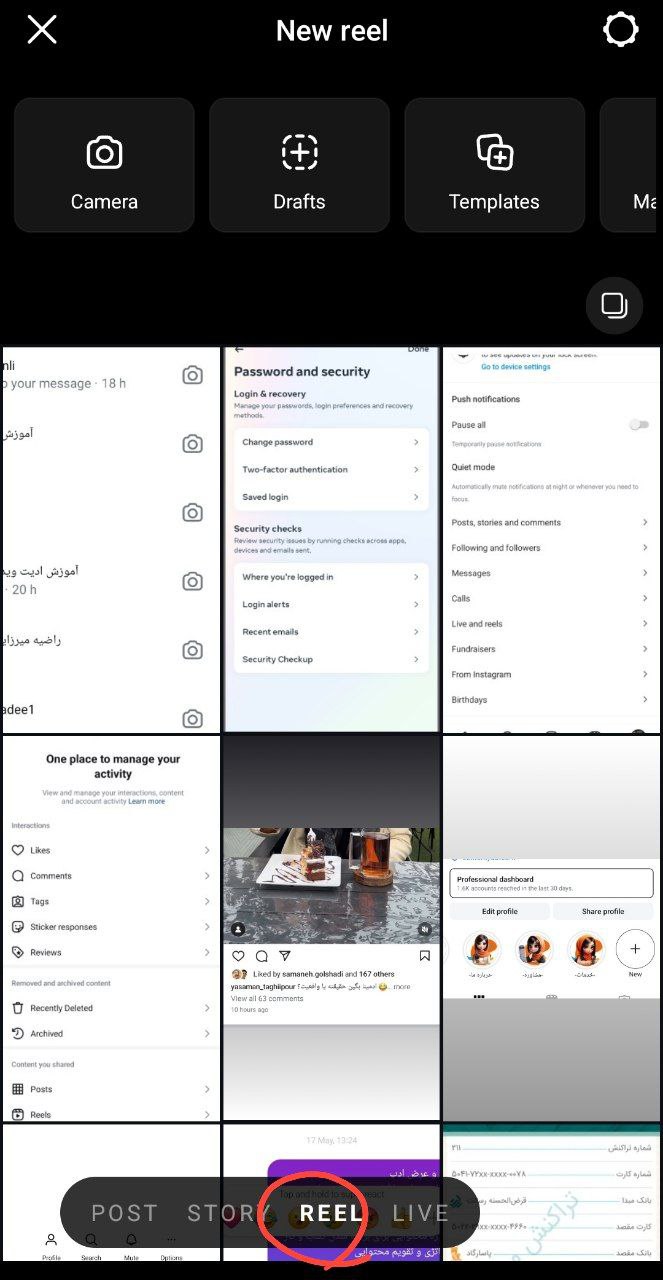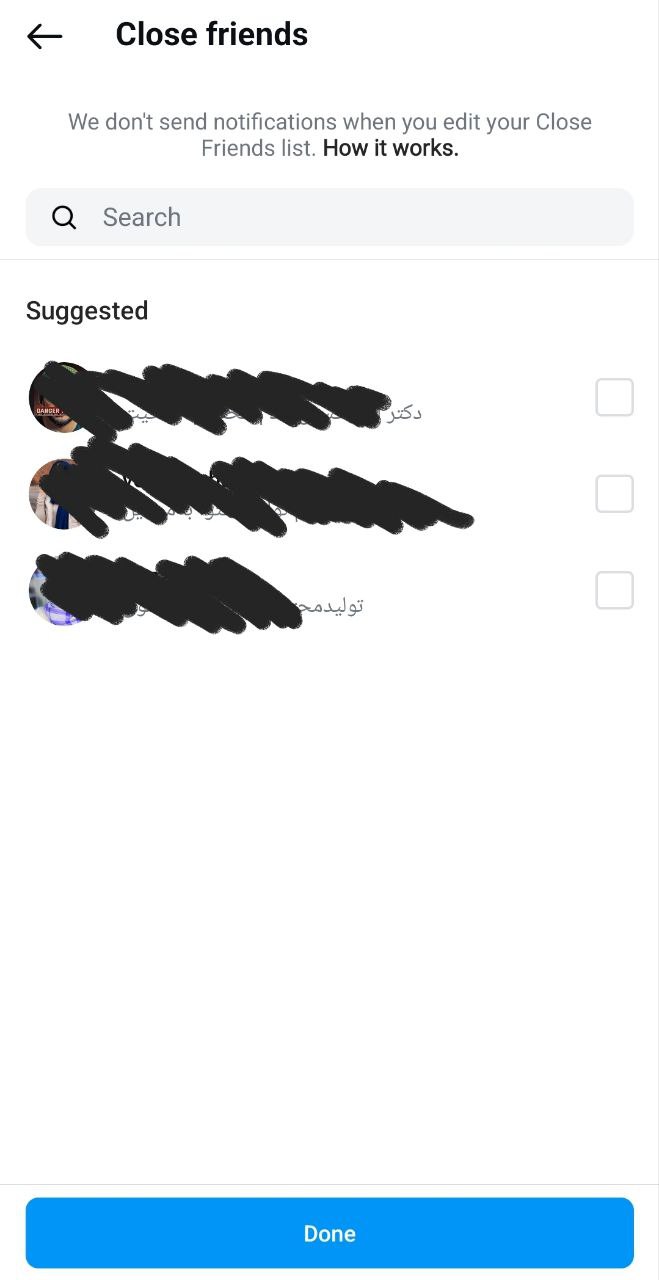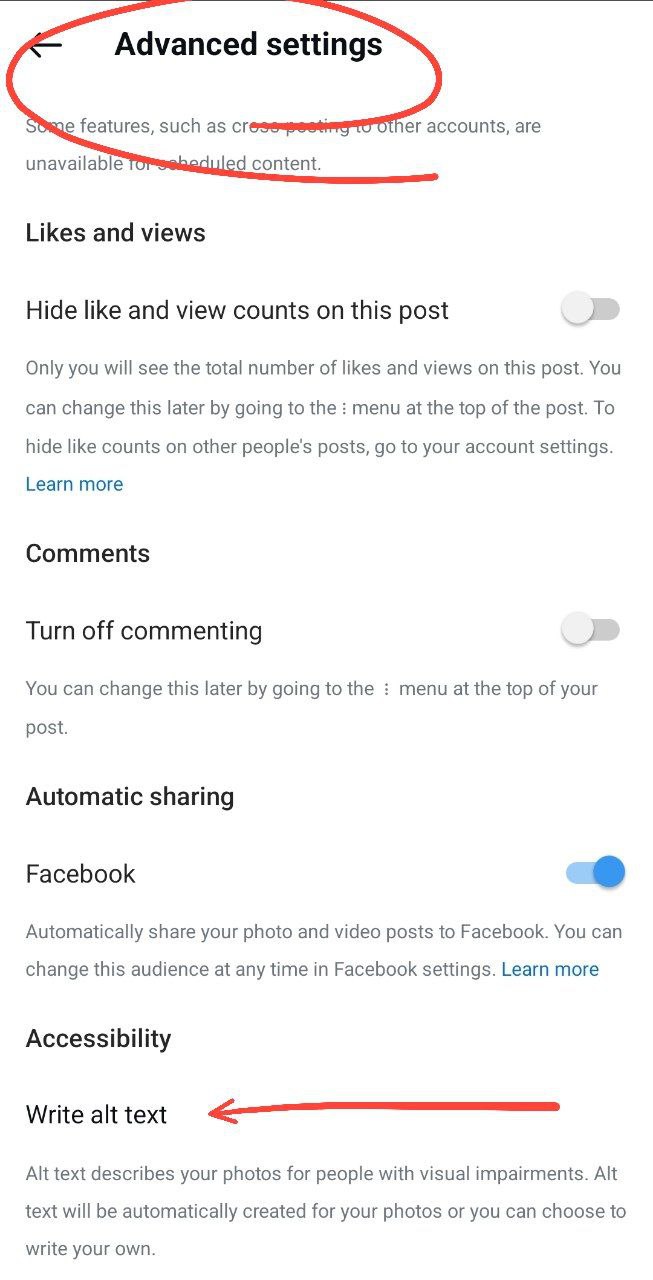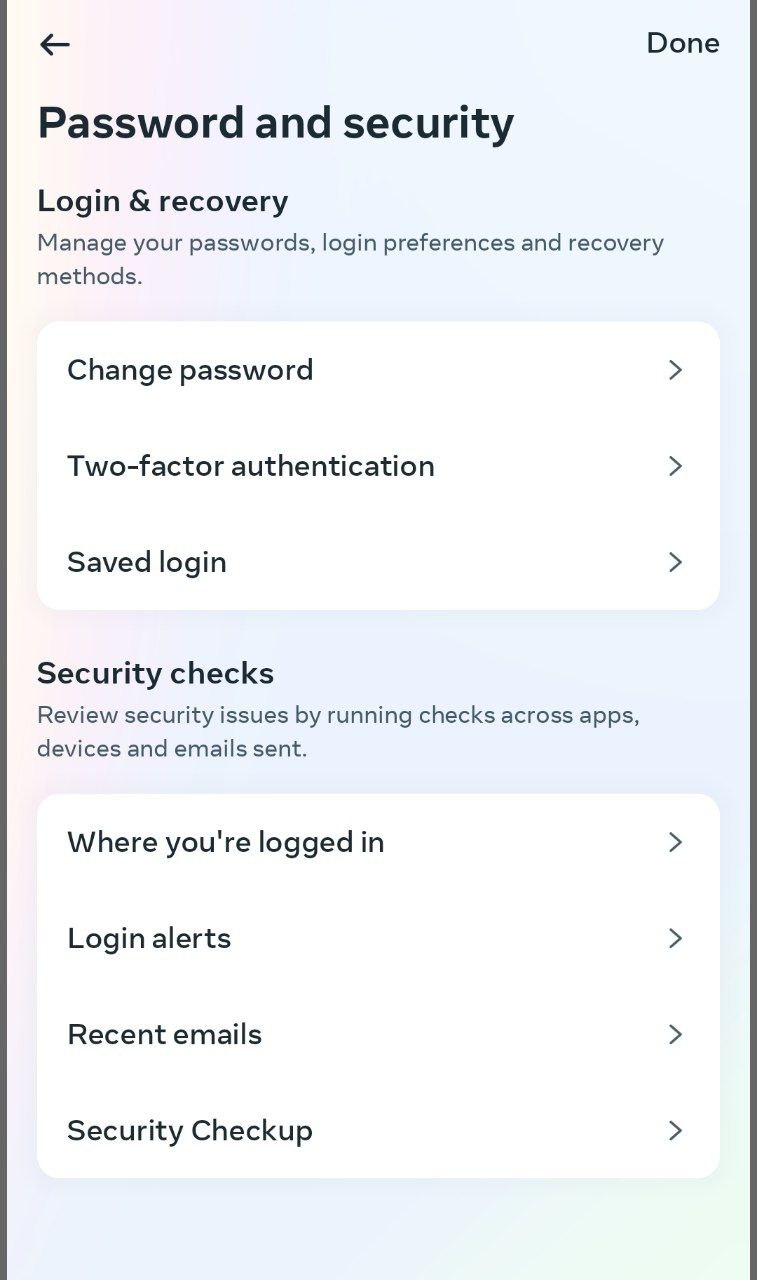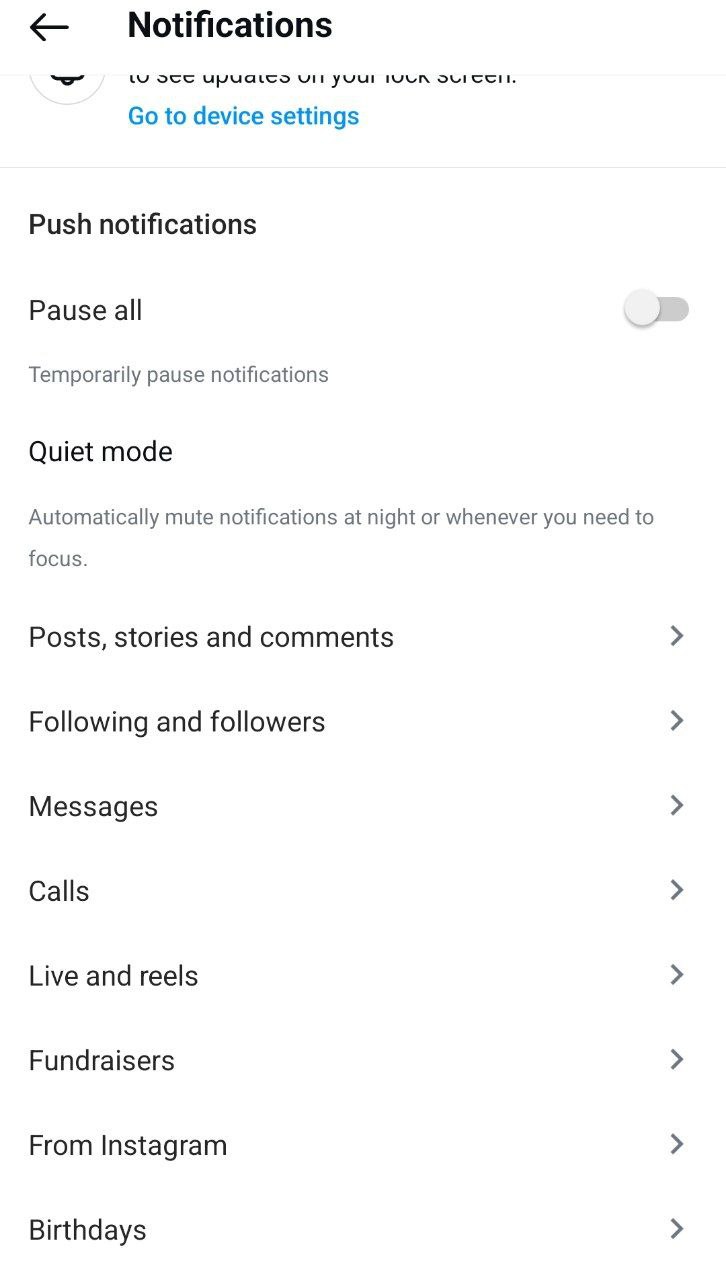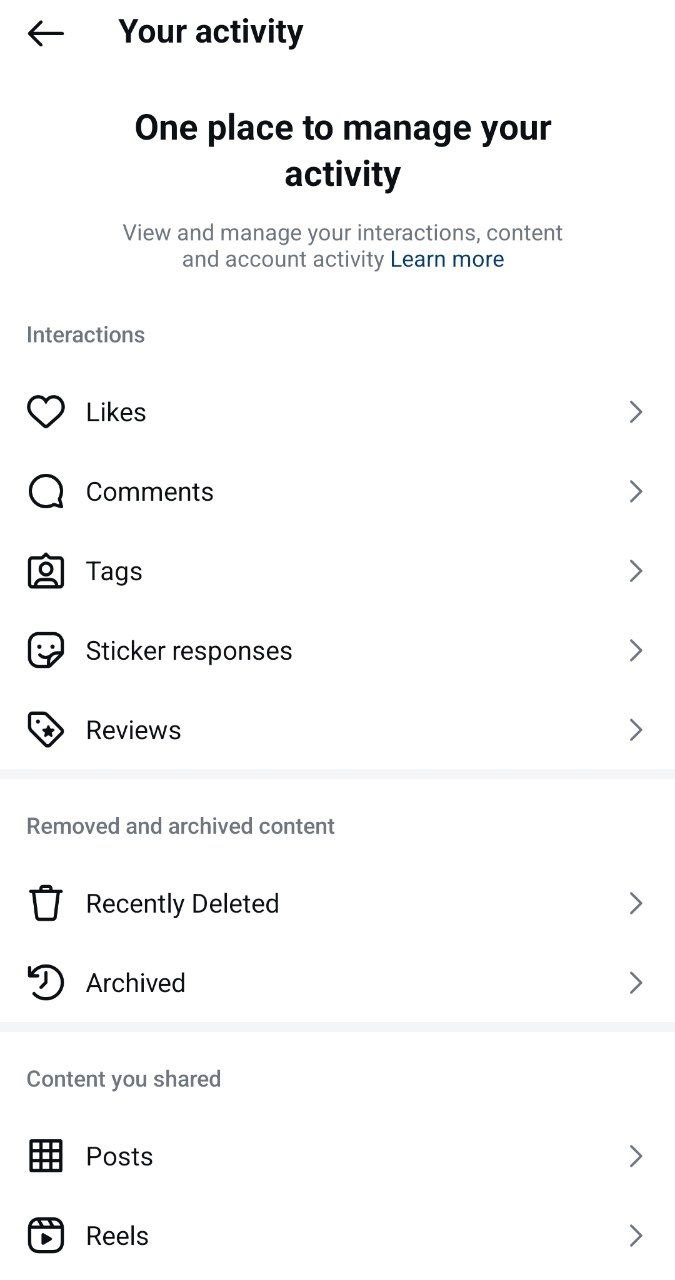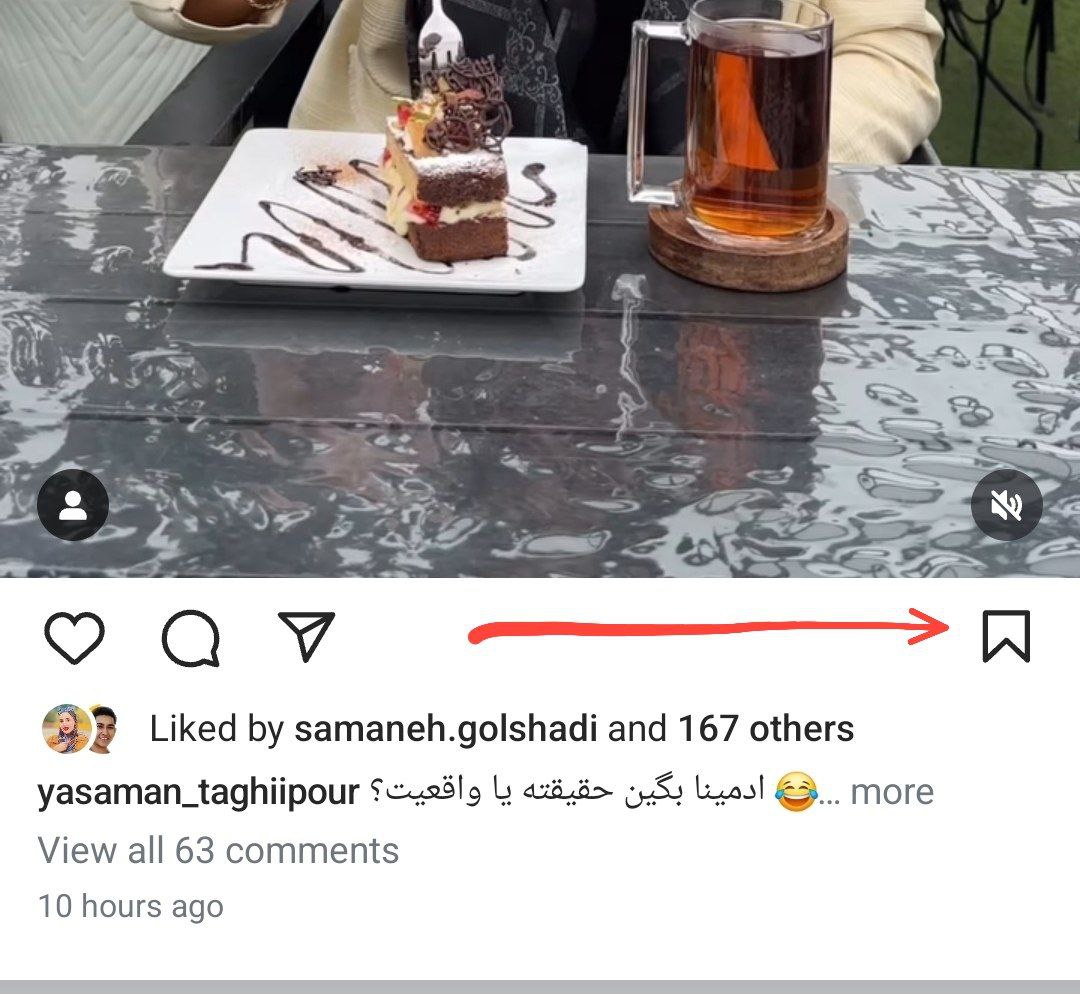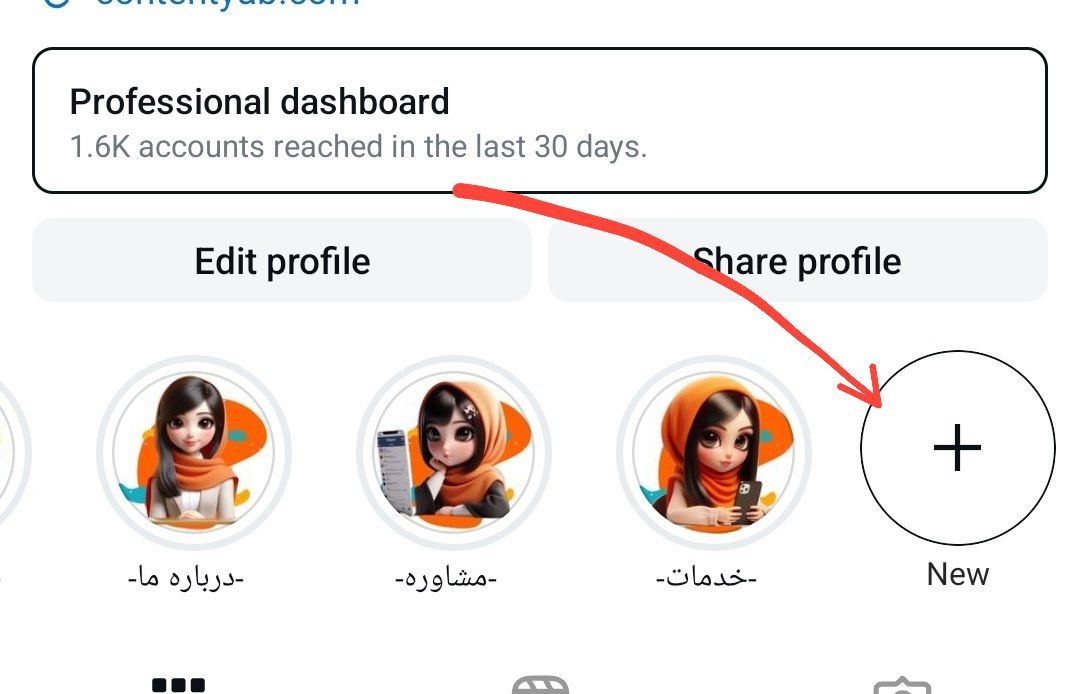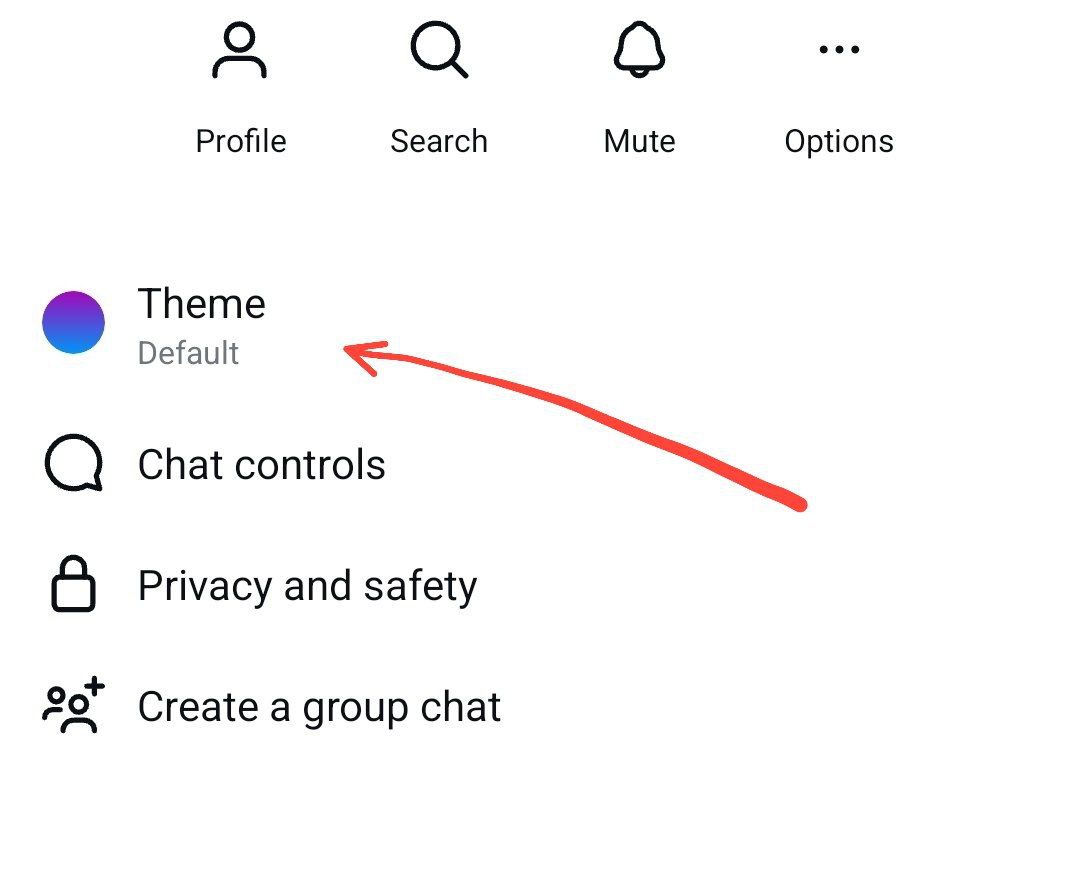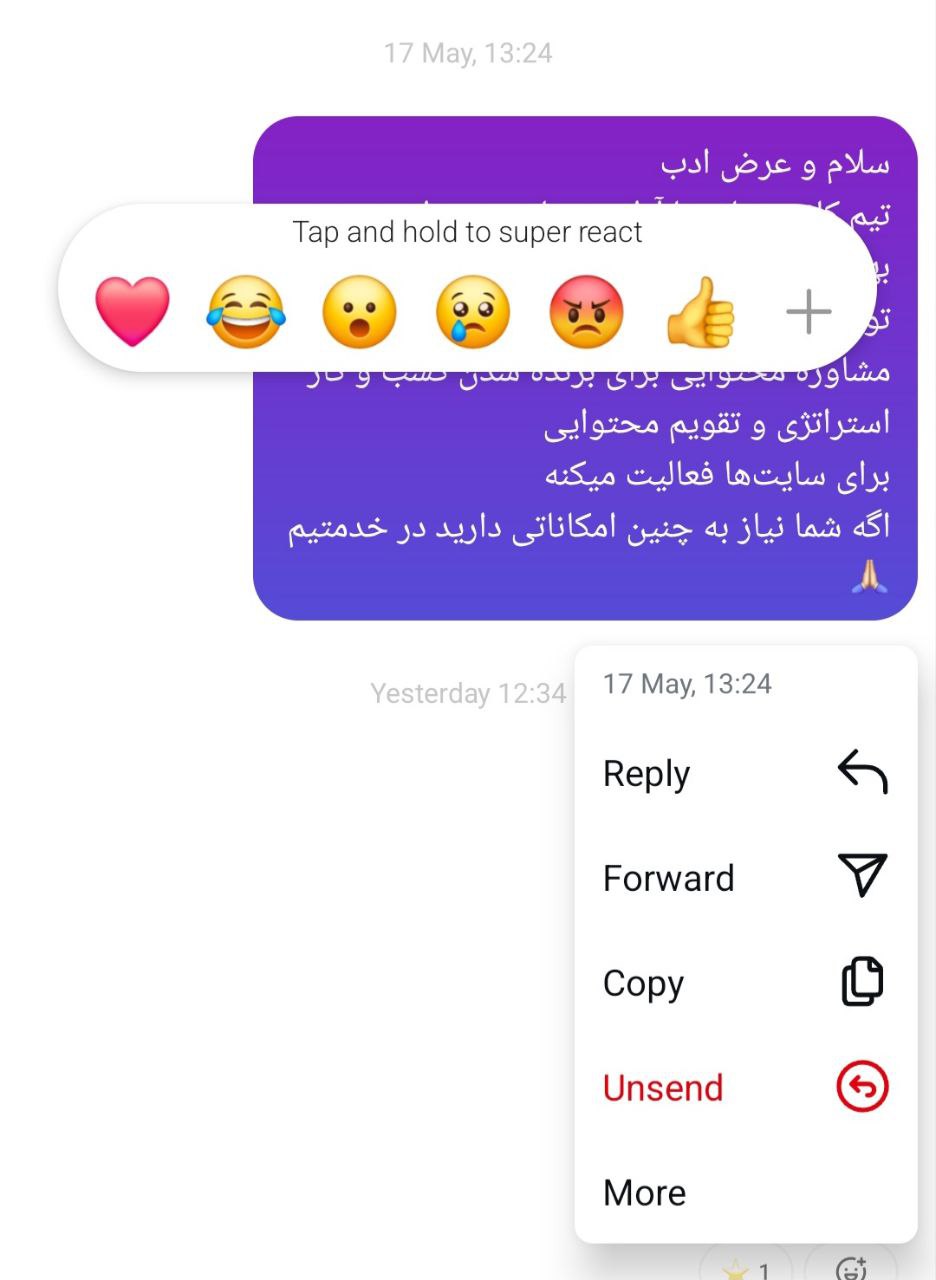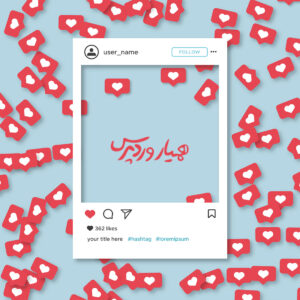
اینستاگرام چند سال قبل به مالکیت متا (فیسبوک سابق) در آمد و حالا یکی از محبوبترین شبکههای اجتماعی دنیا به حساب میآید. شاید شما نیز مانند بسیاری دیگر از کاربران فضای مجازی سالها است از این پلتفرم استفاده میکنید. اما چقدر درباره امکانات و قابلیتهای آن آگاه هستید؟ ما در این مقاله قصد داریم 28 ترفند اینستاگرام که هر شخصی باید بلد باشد را به شما بگوییم.
خفنترین ترفند های اینستاگرام
خواه صرفاً اینستاگرام را برای حفظ ارتباط با دوستانتان نصب کرده باشید خواه از آن به عنوان پلتفرمی برای درآمدزایی استفاده کنید، همیشه ترفندهایی وجود دارد که میتوانید با یاد گرفتن آنها تجربه بهتری از کار با این شبکه اجتماعی به دست آورید. Instagram نسبت سالهای قبل تغییرات مختلفی را به خود دیده است. برخی ویژگیهای این پلتفرم برای کاربران تیک تاک (TikTok) و اسنپ چت (SnapChat) آشنا هستند و برخی نیز کاملا نوآورانه قلمداد میشوند. در هر حال ما در ادامه به مواردی اشاره میکنیم که میتوانند برایتان جالب باشند و یاد گرفتن آنها خالی از لطف نیست.
کاربردیترین ترفندهای اینستاگرام در سال 2024 شامل 28 مورد زیر است که در ادامه به توضیح کامل در مورد هرکدام میپردازیم.
- برقراری تماس تصویری
- لینک کردن فیسبوک و اینستاگرام با هم
- استفاده از ریلز در اینستاگرام
- به اشتراک گذاری موزیک و فیلم در استوری
- مشاهده اکانتهایی که با آنها کمترین تعامل را دارید
- بی صدا کردن پست و استوریها
- مخفی کردن استوری برای برخی فالوورها
- ایجاد متن جایگزین برای محتواها
- ریپورت کردن افراد
- نحوه برخورد با کامنتهای نامناسب
- برگزاری وبینار و لایو
- نحوه مدیریت چند حساب کاربری
- دنبال کردن هشتگها
- قابلیت بلاک کردن افراد در کامنتگذاری
- تعیین محدودیت زمان استفاده از اینستاگرام
- فعالسازی حساب غیرفعال شده
- خرید از اکانتهای فروشگاهی
- درخواست تیک آبی اینستاگرام
- بالاتر بردن امنیت اکانت
- غیرفعال کردن و حذف حساب کاربری
- دریافت اعلان زمانی که برخی کاربران پستی منتشر میکنند
- نوشتن بیو اینستاگرام با فونت خاص
- پیدا کردن کاربران اینستاگرام بدون داشتن اکانت
- مشاهده تمام پستهایی که لایک کردهاید
- ذخیره پستهای دلخواه
- ساخت هایلایت برای استوریها
- تغییر تم دایرکت هر شخص بصورت جداگانه
- افزودن چند ریاکشن به پیام هر نفر
برقراری تماس تصویری
اگر دوست دارید با کسی ارتباط تصویری برقرار کنید و نمیخواهید شماره موبایلتان برای فرد مقابل نمایش داده شود، میتوانید به قسمت دایرکتهای (Direct) اینستاگرام رفته و از آن جا برای برقراری Video Call اقدام کنید. برای یاد گرفتن اولین ترفند اینستاگرام ابتدا وارد صفحه مربوط به پیامهای شخصی فرد مورد نظر بروید. در آن جا میتوانید آیکون یک دوربین را ببینید. روی آن ضربه بزنید تا تماس برقرار شود. اگر در یک گروه حضور داشته باشید، میتوانید تماس تصویری را همراه با چند فرد مختلف به صورت همزمان تجربه کنید.
اگر میخواهید افرادی که دسترسی به برقرار تماس تصویری با شما را دارند، انتخاب کنید، باید وارد Settings شده و از آن جا به قسمت Notifications بروید. سپس در این صفحه باید وارد بخش Messages and Calls شوید. در این پنجره تیتر Video Chats را پیدا کنید. در زیر این تیتر سه گزینه وجود دارد. اگر نمیخواهید با کسی ارتباط تصویری برقرار کنید، گزینه Off را بزنید. در صورتی که صرفا میخواهید با افرادی که دنبال کردهاید، ارتباط تصویری داشته باشید، باشد From People I Follow را بزنید و اگر هم میخواهید به همه افراد اجازه تماس گرفتن را بدهید، باید گزینه From Everyone را فعال کنید.
زمانی که در حال ارتباط تصویری هستید، میتوانید از گوشه پایین سمت راست آیکونی که به شکل Media است را بزنید. با انتخاب این آیکون میتوانید تصاویر و ویدیوهایی که دوست دارید را مشاهده کنید. هم کدام که دوست دارید با فرد در حال مکالمه ببینید را انتخاب کنید. آن تصویر یا ویدیو در چت شما به نمایش در خواهد آمد.
لینک کردن اینستاگرام و فیسبوک
همانطور که پیشتر اشاره کردیم، اینستاگرام در حال حاضر یکی از شبکههای اجتماعی زیرمجموعه فیسبوک به حساب میآید. فیسبوک قابلیتی را ارائه داده که به لطف آن میتوانید از یکی از آنها برای ارسال و دریافت پیام استفاده کنید و دیگری نیازی به نصب همزمان هر دو اپلیکیشن نخواهید داشت. برای این کار وارد Settings شده و از آن جا Account را انتخاب کنید. سپس به Sharing across profile بروید و گزینه Facebook را انتخاب کنید. اطلاعات ورودتان را در قسمت مربوطه وارد کنید تا بتوانید فیسبوک را به اینستاگرام لینک کنید.
استفاده از Reels در اینستاگرام
احتمالا بسیاری از شما نام تیک تاک را شنیدهاید. این اپلیکیشن نیز محبوبیت زیادی دارد و همین محبوبیت باعث شده که اینستاگرام قابلیت مشابه با این برنامه را اضافه کند. در سومین مورد از ترفندهای اینستاگرام ما به معرفی ویژگی Reels میپردازیم. وقتی دوربین را در اینستاگرام فعال کنید، میتوانید گزینهای به نام Reels را ببینید. Reels دارای ویژگیهای مختلفی است. قابلیت قرار دادن فایلهای صوتی گوشی یا صداهای موجود در خود Library اینستاگرام، افکتهای AR و مواردی از این قبیل ویژگیهای اصلی این بخش را تشکیل میدهند. شما میتوانید یک ویدیو را از حافظه خود گوشی وارد کنید و تغییراتی را روی آن به وجود آورید. همچنین با نگه داشتن انگشتتان روی دکمه ضبط، میتوانید فیلمبرداری کنید. اگر میخواهید ویدیو به صورت چند تکه باشد، میتوانید هر زمان که دوست داشتید فیلمبرداری را متوقف کرده و مجددا این کار را انجام دهید.
به اشتراک گذاشتن موزیک و فیلم در استوری اینستاگرام
یکی از راههای به اشتراک گذاشتن فیلمها و موزیکهای مورد علاقهمان، استفاده از استوری اینستاگرام است. برای این که میتوانید وارد برنامههایی نظیر اسپاتیفای (Spotify) یا نتفلیکس (Netflix) شوید و گزینه به اشتراک گذاری محتوا در استوری اینستاگرام را انتخاب کنید.
مشاهده اکانتهایی که با آنها کمترین تعامل را دارید
این ترفند اینستاگرام مربوط به مشاهده اکانتهایی میشود که با آنها کمترین تعامل را داشتهاید. بد نیست اشاره کنیم از چند سال پیش تاکنون اینستاگرام دیگر از ترتیب زمانی برای نمایش پستهای Feed استفاده نمیکند. همچنین این برنامه برخلاف توییتر به شما قابلیت انتخاب بین گزینههای به ترتیب زمانی یا الگوریتمی را نمیدهد. با این حال اینستاگرام این امکان را به شما نمیدهد که بتوانید اکانتهایی که با آنها کمترین و بیشترین تعامل را داشتهاید، مشاهده کنید. به بخش پروفایل حساب کاربریتان بروید و از آن جا وارد قسمت Following شوید.
در این قسمت میتوانید اکانتهایی که دنبال میکنید را ببینید. در بالای این بخش دو گزینه به نامهای Least Intracted With و Most Shown in Feed را خواهید دید. این دو گزینه به ترتیب مربوط به اکانتهایی که «کمترین تعامل را با آنها داشتهاید» و «مواردی که بیشتر از بقیه در صفحه Feed شما نمایش داده میشوند» است. وارد حسابهای مورد نظر شوید و اگر دوست داشتید آنها را آنفالو (Unfollow) کرده یا آنها را Mute کنید.
Mute کردن پستها، استوریها یا هر دوی آنها
در مورد قبل از ترفندهای اینستاگرام گفتیم که میتوانید اکانتهای دیگر را Mute کنید. اما چگونه؟ برای این کار وارد اکانت مورد نظر شوید و قسمت Following را باز کنید. در آن جا گزینه Mute را بزنید. در این جا دو گزینه استوری و پست برایتان به نمایش درمیآید. هر مورد را که فعال کنید، دیگر برایتان نمایش داده نخواهد شد.
به اشتراک گذاشتن استوری با دوستان نزدیک
ممکن است بسیاری از شما دوست نداشته باشید افرادی غیر از دوستان نزدیکتان برخی از استوریهایتان را مشاهده کنند. در این حالت میتوانید به لطف ویژگی Close Friends در اینستاگرام، لیستی از دوستان نزدیکتان تهیه کنید. برای این کار ابتدا به بخش پروفایل خود بروید. در قسمت بالا سمت راست میتوانید آیکونی با سه خط افقی را مشاهده کنید. این آیکون را انتخاب کنید و در پایین وارد قسمت Close Friends شوید. در بخش Suggested نام افراد مختلف را خواهید دید و برای قرار دادن آنها در لیست دوستان نزدیک، باید روی قسمت دایرهای شکل سمت راستشان کلیک کنید.
وقتی میخواهید استوری بگذارید، میتوانید در قسمت Share، گزینه Close Friends را انتخاب کنید تا محتوای مورد نظر فقط برای افرادی که انتخاب کردهاید، قابل مشاهده باشد. همچنین اگر وقتی دوستانتان استوری میگذارند، دور تصویر پروفایلشان یک نوار سبز رنگ باشد، یعنی شما جزو دوستان نزدیک آنها هستید و آن محتوا فقط برای لیست Close Friends به نمایش درآمده است.
متن جایگزین در اینستاگرام
این ترفند اینستاگرام مربوط به Alt Text یا متن جایگزین میشود. درست است که اینستاگرام بیش از هر چیز یک پلتفرم بصری است، اما این بدان معنا نیست که افرادی با اختلالات بینایی نمیتوانند از آن لذت ببرند. در واقع به لطف هوش مصنوعی، Screen Readerها میتوانند توصیفات مربوط به پست شما را به شکل صوتی بیان کنند. با این که این ویژگی به خودی خود بسیار کاربردی است، اما شما میتوانید پا ار فراتر بگذارید و متنی را اضافه کنید که شرح ملموستر و دقیقتری را از محتوایتان ارائه دهد. برای اضافه کردن متن جایگزین، پس از انتخاب تصویر مورد نظر برای پست کردن و انتخاب فیلتر، وارد صفحهای میشوید در پایین آن یک گزینه به نام Advanced Settings وجود دارد.
وارد آن شوید و گزینه Write Alt Text را انتخاب کنید. سپس در کادر مربوطه متن جایگزین را بنویسید و تغییرات را ذخیره کنید. همچنین اگر میخواهید به پستهای قدیمی خود متن جایگزین اضافه کنید، میتوانید پس از رفتن به سراغ پست مورد نظر، از قسمت بالا سمت راست آیکونی که به شکل سه نقطه روی هم است را انتخاب کنید. در آن جا گزینه Edit را بزنید و در پایین سمت راست تصویر گزینه Edit alt text را انتخاب کنید. حال میتوانید متن جایگزین را نوشته و تغییرات را ذخیره کنید. قابل ذکر است که وقتی تصویر بارگذاری نشود، متن جایگزین به جای عکس به نمایش درمیآید. علاوه بر این، Alt Text در پستهای اینستاگرام نیز تاثیر مشابه قرار دادن متن جایگزین در تصاویر سایتها دارد. اینستاگرام از این ویژگی استفاده کرده تا تصاویر و محتوای مرتبط راحتتر برای کاربران به نمایش درآیند.
ریپورت کردن در اینستاگرام
اگر در اینستاگرام به پست یا لایوی (Live) برخوردید که محتوای نامناسبی داشت و درمورد مسائلی مانند خودکشی یا خودزنی بود، میتوانید آن را ریپورت کنید. برای این کار میتوانید در قسمت بالا سمت راست پست مربوطه روی علامت سه نقطه روی هم ضربه بزنید. سپس گزینهای قرمز رنگ به نام Report برایتان به نمایش درمیآید که باید آن را انتخاب کنید. در ادامه پنجرهای باز میشود که در آن میتوانید علت ریپورت کردن آن پست را انتخاب کنید. پس از انتخاب علت، اینستاگرام با توجه به شرایط، اقدامی را برای رسیدگی صورت میدهد.
نحوه برخورد با کامنتهای نامناسب
دهمین مورد از ترفندهای اینستاگرام به نحوه برخورد با افراد نامناسب که نظرات توهینآمیز مینویسند، مربوط میشود. در چنین شرایطی اگر در زیر پستهایتان کامنتهای نامناسب دیدید، حتما باید دست به اقدام بزنید. کاربران iOS باید انگشت خود را روی کامنت به سمت چپ بکشند تا بتوانند با انتخاب آیکونی به شکل سطل زباله، نظر کاربر را حذف کنند. کاربران اندروید هم میتوانند روی کامنت مورد نظر ضربه بزنند و سپس از بالای صفحه علامت سطل زباله را انتخاب کنند تا نظر کاربر حذف شود. علاوه بر این، روی هر دو سیستم عامل میتوانید با انتخاب گزینه Report، نظر کاربر مورد نظر را ریپورت کنید. همچنین اگر دیدید اقدامی از سوی اینستاگرام صورت نگرفت، میتوانید درخواست بررسی مجدد ارسال کنید.
در صورتی که نظر کاربر بسیار توهینآمیز است و فکر میکنید ممکن است مشکلات بیشتری ایجاد کند، میتوانید اکانت او را محدود کنید. در چنین حالتی اعلانی از سوی هم دریافت نمیکنید و اگر کامنتی بگذارید، فقط خودتان قادر به دیدن آن خواهید بود. همچنین اگر فرد محدود شده به شما پیامی بفرستد، آن پیغام به جای قرار گرفتن در صفحه Index، وارد بخش Message Requests میشود.
برای محدود کردن یک فرد باید ابتدا وارد صفحه کاربری او شوید و از قسمت بالا سمت راست علامت سه نقطه روی هم را بزنید. از پنجره باز شده گزینه Restrict را انتخاب کنید تا کاربر محدود شود.
بیشتر بخوانید: رفع محدودیت کامنت اینستاگرام
لایو اینستاگرام
این ترفند اینستاگرام بسیار ساده است. در اپلیکیشن وارد بخش مربوط به دوربین شوید و از قسمت پایین گزینه Live را انتخاب کنید. سپس روی دایره پایین ضربه بزنید تا لایو آغاز شود. در بالای صفحه میتوانید تعداد افرادی که در حال تماشای شما هستند را مشاهده کنید. کامنتها نیز در قسمت پایین نمایش داده میشود که میتوانید آنها را غیر فعال کنید. برای پایان دادن به لایو نیز کافی است روی گزینه End ضربه بزنید.
اگر میخواهید با افراد محدودی لایو را به اشتراک بگذارید، در قسمت مربوط به Live میتوانید روی گزینه Audience که با شکل یک چشم در سمت چپ صفحه دیده میشود ضربه بزنید. سپس گزینه Practice را انتخاب کرده و لایو را شروع کنید. در پایین صفحه باز شده آیکونی به شکل یک کاراکتر وجود دارد که با انتخاب آن میتوانید دوستانتان را به لایو دعوت کنید.
همچنین در هر حالتی میتوانید با دیگران لایو اجرا کنید. هم شما میتوانید در لایوهای سایر کاربران با ارسال درخواست حضور پیدا کنید و هم دیگران میتوانند به شما درخواست بدهند و شما با قبول آن لایو را چند نفره ادامه خواهید داد.
قابل ذکر است که پس از اتمام لایو میتوانید آن را ذخیره کنید. قابل ذکر است که اگر کسانی که دنبال میکنید لایو داشته باشند، اعلان آن برای شما ارسال خواهد شد و شکل پروفایل متفاوتی در صفحه Feed خواهند داشت.
مدیریت چند حساب کاربری
اینستاگرام به شما اجازه میدهد پنج حساب کاربری را همزمان روی اپلیکیشن خود داشته باشید. در نتیجه برای مدیریت اکانتهای دیگرتان مجبور نیستید دائما از یک حساب کاربری خارج شوید و به اکانت دیگرتان ورود کنید. برای اضافه کردن سایر حسابهای کاربریتان باید وارد Settings شوید و در پایین صفحه روی گزینه Add or Switch Accounts ضربه بزنید. سپس Add Account را انتخاب کنید و با وارد کردن نام کاربری و رمز عبور، اکانت جدید را به برنامه اضافه کنید. برای تغییر دادن حساب کاربری میتوانید روی تصویر پروفایل خود در پایین صفحه دو بار متوالی ضربه بزنید. همچنین میتوانید انگشت خود را روی تصویر پروفایلتان نگه دارید و در صفحه باز شده وارد حساب کاربری مورد نظر شوید.
دنبال کردن هشتگها
دنبال کردن هشتگها یک ترفند اینستاگرام کاربردی است. همه میدانند که در این شبکه اجتماعی میتوانید سایر کاربران را فالو (Follow) کنید. اما تنها افراد نیستند که قابلیت فالو شدن دارند؛ شما قادر به فالو کردن هشتگها نیز هستید. برای این کار روی هشتگ مورد نظر زیر یک پست ضربه بزنید یا آن را در قسمت Search جستجو کنید. در بالای صفحه باز شده گزینه آبی رنگ Follow را خواهید دید و با انتخاب آن میتوانید هشتگ مورد نظر را فالو کنید. جالب است بدانید که قابلیت دنبال کردن هشتگ یک ایموجی نیز در اینستاگرام وجود دارد.
قابلیت بلاک کردن افراد در کامنت گذاشتن
اگر دائما از افراد خاصی کامنت نامناسب میگیرید، حالا با این مورد از ترفندهای اینستاگرام میتوانید مشکلتان را حل کنید. در واقع این پلتفرم به مخاطب اجازه میدهد که خودش تعیین کند چه کسانی قادر به کامنت گذاشتن زیر پستهایشان هستند.
همچنین قابلیت غیرفعال کردن کامنت گذاشتن زیر پستها نیز وجود دارد که میتواند برایتان کاربردی باشد. برای این کار میتوانید در زمانی که میخواهید پستی ارسال کنید، وارد بخش Advanced Settings شوید. سپس برای غیرفعال کردن کامنتها باید گزینه Turn Off Commenting را انتخاب کنید. برای غیرفعال کردن بخش نظرات در پستهای قدیمی نیز باید از قسمت بالا سمت راست پست روی علامت سه نقطه ضربه بزنید و گزینه Turn Off Commenting را انتخاب کنید.
چه قدر در اینستاگرام وقت صرف میکنید؟
همه گوشیهای هوشمند دارای بخشی هستند که به شما نشان میدهند در روز یا در بازه زمانی خاص چه قدر وقتتان را صرف برنامههای مختلف میکنید. اینستاگرام نیز از چنین قابلیتی برخوردار است. در بالا سمت راست صفحه اکانتتان روی علامتی به شکل سه خط روی هم ضربه بزنید و از آن جا گزینه Your Activity را انتخاب کنید. در این بخش میتوانید ببینید که روزانه چه قدر از زمانتان را در اینستاگرام میگذرانید.
همچنین میتوانید برای خود محدودیت زمانی مشخص کنید. در این حالت اگر بیش از حد در اینستاگرام وقت بگذرانید، برنامه به شما اخطار خواهد داد. برای تعیین محدودیت زمانی، در همان صفحهای که مدت زمان صرف شده را میبینید، گزینه Set Daily Reminder را انتخاب کنید. سپس زمان مورد نظر را تعیین کنید.
بیشتر بخوانید: کاهش مصرف اینترنت اینستاگرام
درخواست تجدید نظر برای یک حساب غیرفعال شده
شاید با مشکل غیرفعال شدن حساب کاربریتان روبهرو شده باشید. ما در این ترفند اینستاگرام به شما آموزش میدهیم که درخواست تجدید نظر ارسال کنید. وقتی تلاش میکنید وارد اکانت مسدود شده شوید، گزینهای برایتان به نمایش درمیآید. نام کامل، آدرس ایمیل و توضیحات مربوطه را وارد کنید و درخواست تجدید نظر را بفرستید. حال فقط باید منتظر پاسخ اینستاگرام بمانید.
خرید از فروشگاههای فعال در اینستاگرام
شاید خیلی از چیزهایی که در این پلتفرم میبینید را دوست داشته باشید. درست است که سبک زندگی دیگران را نمیتوانید بخرید، اما خریدن محصولات در این بستر امکانپذیر است. ما در این مورد از ترفندهای اینستاگرام به شرح بخش خرید میپردازیم. برخی سایتها دارای پستهای مخصوصی هستند که در آنها قیمت کالای موجود در تصویر درج شده است. میتوانید روی قیمت ضربه بزنید و از منوی باز شده به لینک سایت مرجع دسترسی پیدا کنید.
درخواست تیک آبی اینستاگرام
اینستاگرام نیز آیتمی به شکل تیک آبی دارد که مشابه علامت کنار حسابهای کاربری معتبر توییتر است. برای دریافت این علامت باید یک فرم مخصوص را پر کنید. برای این کار باید تصویر کارت شناسایی، نام کامل و تاریخ تولدتان را به اینستاگرام بدهید. ارسال درخواست تضمینی بر دریافت این تیک نیست. اما امتحان آن ضرری ندارد.
حتماً بخوانید: آموزش گرفتن تیک آبی اینستاگرام
افزایش امنیت اینستاگرام
شما میتوانید با فعال کردن احراز هویت دو مرحلهای امنیت حساب کاربریتان را چند برابر کنید. این ترفند اینستاگرام به همین موضوع اختصاص دارد. برای فعال کردن این قابلیت از بالا سمت راست پروفایلتان روی علامت سه خط روی هم ضربه بزنید و وارد Settings شوید. در آن جا گزینه Security را انتخاب کنید و به سراغ Two-Factor Authentication بروید. سپس گزینه آبی رنگ Get Started را انتخاب کنید. در ادامه باید مشخص کنید که دوست دارید از طریق شماره تلفن اقدام کنید یا با استفاده از نرمافزارهای جانبی مثل Google Authenticator. اگر گوشی موبایلتان مشکلی دارد و نمیتوانید پیامها را دریافت کنید، باید از کدهای ریکاوری بهره ببرید. برای این کار از Settings به Security بروید و از آن جا وارد Two-Factor Authentication شده و گزینه Recovery Codes را انتخاب کنید. حال میتوانید از کدهای مشخص شده استفاده کنید.
غیرفعال کردن و دیلیت اکانت اینستاگرام
ما در همیاروردپرس بیستمین مورد از ترفندهای اینستاگرام را به آموزش غیرفعال کردن و حذف حساب کاربری اختصاص دادهایم. برای غیرفعال کردن یا Deactive کردن، نمیتوانید از طریق برنامه نصب شده روی گوشی موبایلتان اقدام کنید. پس ابتدا از لینک www.instagram.com وارد سایت رسمی این پلتفرم شوید. پس از ورود به حساب کاربری، از بالای صفحه روی Edit Profile کلیک کنید. در پایین صفحه گزینه Temporarily disable my account را بزنید. در ادامه دلیل این اقدام را بنویسید و روی Temporarily Disable Account کلیک کنید. سپس بار دیگر از شما سوال میشود که آیا مطمئن هستید یا نه که باید گزینه Yes را بزنید. این پروسه به محض کلیک شما روی این گزینه انجام نمیشود و گاهی زمانبر است.
قابل ذکر است که برای حذف کردن حساب کاربری نیز باید از طریق سایت اقدام کنید. به لینک Delete Your Accountبروید و دلیل حذف اکانت را مشخص کنید. اینستاگرام تلاش میکند که با ارائه پیشنهاداتی شما را از این اقدام بازدارد. اما اگر در تصمیم خود مصمم هستید، روی گزینه Permanently delete my account کلیک کنید و Ok را بزنید.
حتماً بخوانید: آموزش کامل دیلیت اکانت اینستاگرام
دریافت اعلان زمانی که برخی کاربران پستی منتشر میکنند
اگر دوست دارید پستهای منتشر شده توسط برخی از افراد یا اکانتها را از دست ندهید، بهتر است اعلانهای آنها را فعال کنید. برای فعال کردن اعلانها باید به تنظیمات اینستاگرام رفته پس از باز شدن منوی Notifications میتوانید اعلانهای مربوط به انتشار پست، استوری، ویدیو، Reels یا لایو گذاشتن را فعال کنید. به یاد داشته باشید که باید اعلانهای مربوط به اینستاگرام روی گوشی موبایلتان مجوز داشته باشند. برای بررسی این موضوع وارد بخش تنظیمات گوشی شده و به قسمت Apps بروید. سپس اینستاگرام را انتخاب کرده و حالت نمایش اعلانها را فعال کنید.
نوشتن بیو اینستاگرام با فونت خاص
این ترفند اینستاگرام برای کسانی که به دنبال متفاوت بودن هستند، مناسب خواهد بود. شما در حالت عادی میتوانید ایموجی به بیو اضافه کنید، اما اینستاگرام طراحی این بخش را محدود کرده و مانع ارائه استایل خاص توسط کاربران شده است. اما به لطف وجود برخی از سایتهای دیگر، میتوانید متنهایی با فونت متفاوت را در بیوی خود قرار دهید.
برای مثال میتوانید از LingoJam استفاده کنید. وارد سایت شوید و در کادر سمت چپ متن مورد نظر را بنویسید. در سمت راست همان متن را با فونتهای متفاوت خواهید دید. حال کافی است متن با استایل دلخواه را کپی کرده و در بخش مربوط به بیو جایگذاری کنید. برای این کار وارد پروفایل خود شده و روی Edit Profile ضربه بزنید. در پایین میتوانید Bio را پیدا کنید. متن را در آن جا پیست کرده و تغییرات را ذخیره کنید.
پیدا کردن کاربران اینستاگرام بدون داشتن اکانت
شاید قصد داشته باشید بدون داشتن حساب کاربری اینستاگرام یک اکانت را ببینید. در این حالت دو راه پیش رویتان خواهد بود. راه اول این است که میتوانید نام کاربری مورد نظر را در انتهای آدرس «www.instagram.com/» وارد کرده و آن را جستجو کنید. مثلا برای پیدا کردن اکانت رسمی خود پلتفرم، میتوانید عبارت instagram را در انتهای آدرس قرار دهید. شکل نهایی به صورت «www.instagram.com/instagram» خواهد بود.
راه دیگر کمک گرفتن از گوگل است. در واقع میتوانید با جستجوی نام کاربری، اکانت اینستاگرام مورد نظر را پیدا کنید. برای پیدا کردن یک اکانت از طریق گوگل باید عبارت “(نام کاربری) site:instagram.com” را جستجو کنید. مثلا برای پیدا کردن اکانت اینستاگرام باید از عبارت «site:instagram.com instagram» استفاده کنید.
مشاهده تمام پستهایی که لایک کردهاید
دوست دارید پستهایی که لایک کردهاید را به صورت کلی و در یک بخش مشاهده کنید؟ تمام کاری که باید انجام دهید این است که به صفحه پروفایلتان بروید و از قسمت بالا سمت راست روی علامت سه خط روی هم ضربه بزنید. سپس وارد Settings شده و از آن جا به your activity بروید. در اینجا با گزینه Likes را پیدا کنید. با ورود به این بخش، تمام پستهایی که لایک کردهاید را خواهید دید. همچنین کامنتها، تگها، استیکرها و … را به شما نشان میدهد.
پستهای دلخواه را ذخیره کنید
در مورد قبل ترفندهای اینستاگرام ما درباره نحوه دیدن پستهایی که لایک کردهایم، حرف زدیم. حال قصد داریم روشی را برای ذخیرهسازی پستهای دلخواه ارائه دهیم. قابل ذکر است که میتوانید پستهای خاص را در دستهبندی جداگانه قرار دهید و از به هم ریخته شدن آن بخش جلوگیری کنید. برای این کار وارد صفحه پروفایل شده و از بالا سمت راست روی علامت سه خط روی هم ضربه بزنید. سپس گزینه Saved را انتخاب کنید. در بالا سمت راست پنجره باز شده یک علامت به شکل «به علاوه» میبینید که باید آن را بزنید و در ادامه شروع به انتخاب پستهای مورد نظر کنید. سپس روی Next کلیک کرده و یک نام برای کالکشن خود انتخاب کنید. قابل ذکر است که میتوانید یک کاور دلخواه نیز برای آن دستهبندی مشخص کنید.
همچنین اگر میخواهید پستهای جدید را به قسمت Saved منتقل کنید، باید روی علامتی که در پایین سمت راست پست قرار دارد ضربه بزنید. همچنین اگر کمی انگشت خود را بیشتر روی آن علامت نگه دارید، پنجرهای باز میشود که میتوانید دستهبندی دلخواه برای قرار گرفتن آن پست را انتخاب کنید. با انتخاب علامت به علاوه در بالای همین صفحه نیز میتوانید به سرعت دست به ساخت یک دستهبندی جدید بزنید.
ساخت هایلایت برای استوریها
درست مثل اسنپ چپ، استوریهای اینستاگرام تنها برای ۲۴ ساعت قابل مشاهده هستند. با این حال گاهی پیش میآید که دوست داشته باشید استوریهایتان برای مدت طولانیتر قابل مشاهده باشند. در چنین شرایطی است که ویژگی جذاب این شبکه اجتماعی برایتان کاربردی میشود. آن ویژگی هم چیزی نیست جز هایلایتها (Highlight). برای اضافه کردن هایلایت، ابتدا به صفحه پروفایلتان بروید. در بالای قسمت مربوط به نمایش تصاویر، عبارت Story Highlights را خواهید دید. روی آن ضربه بزنید تا گزینه دیگری برایتان به نمایش درآید. حال باید روی علامت «به علاوه» که زیر آن کلمه New نوشته شده، ضربه بزنید. در ادامه میتوانید استوریهای خود را انتخاب کرده و روی Next کلیک کنید. اکنون وقت انتخاب کاور و نام برای هایلایت است. پس از انتخاب آنها روی گزینه Done کلیک کنید.
تغییر تم دایرکت هر شخص بصورت جداگانه
یکی دیگر از گزینههای بروز در اینستاگرام این است که شما میتوانید تم مجزا و مشخصی را برای پی وی دایرکت هر شخص در نظر بگیرید. برای این کار کافیست مکالمه موردنظر خود را در اینستاگرام باز کنید و سپس روی نام پروفایل شخص کلیک کنید تا مکالمه موردنظر باز شود حال در این صفحه گزینه theme را مشاهده میکنید و امکان انتخاب از بین تمها را دارید.
افزودن چند ریاکشن به پیام هر نفر
یکی دیگر از امکانات اینستاگرام که به مرور زمان اضافه شد امکان ریاکت دادن به پیامها در دایرکت است. یعنی شما با کمک ایموجیها احساسات خود را بیان میکنید. دقیقا مانند تصویر زیر:
کلام آخر
در این مقاله سعی کردیم بصورت کامل درباره بخشهای مختلف اینستاگرام صحبت کرده و آنها را معرفی کنیم. این شبکه اجتماعی بسیار کامل و پر از جزئیات است که اکثر موارد را با تجربه کردن آن متوجه خواهید شد.